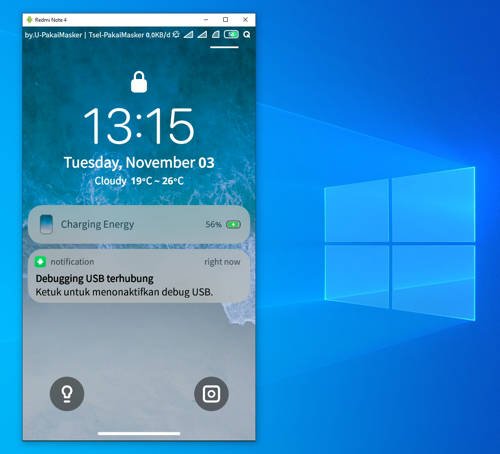Cara Live Streaming Youtube dari HP ke PC/Laptop – Live streaming di Youtube termasuk kegiatan yang membutuhkan perangkat kuat agar dapat berjalan tanpa gangguan. Agar live streaming di Youtube lancar, Anda perlu menampilkan layar streaming dari HP ke PC. Lalu, bagaimana cara live streaming Youtube dari HP ke PC/Laptop? Berikut ulasannya.
1. Download Software Mirroring Scrcpy
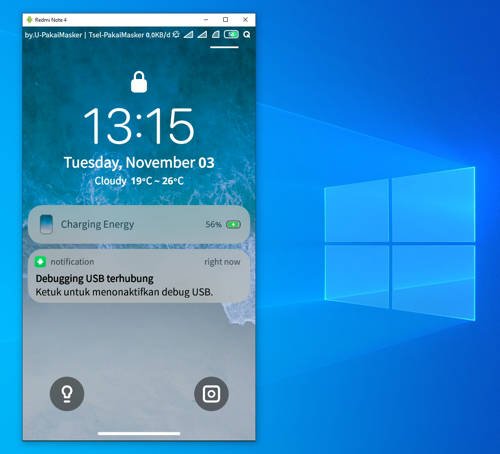
Cara live streaming Youtube dari HP ke PC/Laptop yang pertama dapat Anda lakukan yaitu men-download software Mirroring Scrcpy. Aplikasi ini dapat membuat tampilan layar HP Anda dapat muncul di PC/Laptop. Download software Mirroring Scrcpy di situs github melalui browser Anda.
Salah satu kelebihan dari aplikasi Mirroring Scrcpy yaitu dapat digunakan secara gratis. Selain itu, aplikasi tersebut juga dapat dihubungkan ke banyak handphone. Dengan Mirroring Scrcpy, Anda dapat melakukan live streaming di Youtube dengan lancar tanpa ngelag.
Setelah download, install dan lakukan extract pada file Scrcpy tersebut. Kemudian, hubungkan HP dengan PC/Laptop menggunakan USB dalam mode debugging. Mode debugging dapat diaktifkan melalui “Pengaturan” di HP lalu menu “Opsi Pengembang”, kemudian pilih “Debugging USB”.
Selanjutnya, pilih scrcpy-noconsole.exe lalu jalankan. Dengan cara tersebut, maka tampilan layar HP Anda nanti akan muncul pada PC/Laptop secara otomatis.
2. Download OBS Studio pada PC/Laptop

Selain Mirroring Scrcpy, Anda juga membutuhkan aplikasi lain untuk melakukan live streaming di Youtube. Aplikasi tersebut adalah OBS Studio. OBS Studio merupakan aplikasi live streaming dan video recording yang dapat digunakan secara gratis dan open source.
Aplikasi OBS Studio dapat menghubungkan HP dengan PC/Laptop untuk melakukan live streaming. Selain itu, terdapat beberapa pengaturan kamera yang dapat Anda gunakan sesuai dengan keinginan sehingga memudahkan untuk live streaming di Youtube.
Software OBS Studio memiliki performa yang baik dalam melakukan mixing video atau audio serta capture dengan real time. Tidak hanya itu, aplikasi OBS Studio juga tidak membatasi jumlah scene yang digunakan dan dapat mengalihkan scene satu ke scene lain.
Dengan aplikasi OBS Studio, proses streaming Anda akan berjalan dengan mulus. Download dan install OBS Studio pada PC/Laptop Anda melalui browser Anda. Kemudian, jalankan program pada OBS-Studio.exe. Ikuti semua perintah dengan klik tombol “Next” hingga aplikasi berhasil di install.
3. Aktifkan Live Streaming di Youtube
Jika ingin melakukan live streaming di Youtube, Anda harus mengaktifkan fitur live streaming tersebut dengan mendaftarkan nomor HP yang sama dengan channel Youtube. Dengan cara tersebut, Anda dapat melakukan live streaming pada channel Youtube yang diinginkan.
Caranya sangat mudah, kunjungi halaman live streaming dengan klik icon kamera atau “create” kemudian pilih menu “Go live”. Setelah itu, lakukan konfirmasi terhadap nomor HP Anda. Setelah itu, fitur live streaming siap untuk digunakan.
4. Tampilkan Layar HP ke PC/Laptop Melalui OBS Studio

Langkah berikutnya yaitu menampilkan layar yang ada di HP ke PC/Laptop. Sebelum menampilkan layar, pastikan bahwa Anda sudah menjalankan Mirroring Scrcpy dengan cara yang sudah dijelaskan sebelumnya.
Cara live streaming Youtube dari HP ke PC/Laptop dilakukan dengan membuka aplikasi OBS Studio. Setelah itu, klik menu “Source” lalu tekan simbol + pada pojok kiri bagian bawah layar kemudian pilih Windows Capture.
Selanjutnya, beri nama Window kemudian klik “OK”. Pilihlah Window dengan nama [scrcpy-noconsole.exe] : Nama HP Anda. Kemudian, klik “OK”. Ukuran layar live streaming dapat Anda ubah sesuai dengan kebutuhan.
5. Atur Stream Key Youtube dengan OBS Studio

Sebelum memulai live streaming, lakukan pengaturan stream key agar dapat melakukan live di Youtube dengan bantuan OBS. Langkah pertama, masuklah pada halaman “Live Youtube” kemudian pilih menu “Setelan Streaming”. Setelah itu, salin kunci streaming (Streaming Key).
Langkah selanjutnya, buka aplikasi OBS Studio kemudian klik menu “File” kemudian pilih “Setting” dan klik menu “Stream”. Tempelkan Stream Key yang sebelumnya telah disalin pada Servise Youtube. Jika sudah berhasil, klik “Apply” kemudian pilih “OK”.
6. Mulai Live Streaming di Youtube
Jika semua langkah di atas sudah dilakukan, mulailah untuk melakukan live streaming Youtube dari HP ke PC/Laptop. Pastikan juga bahwa jaringan internet Anda sudah stabil ketika melakukan live streaming di Youtube agar layar yang ditampilkan tidak patah-patah.
Misalnya Anda ingin melakukan live streaming game, maka jalankan terlebih dahulu game tersebut di HP. Kemudian, pilih tombol “Start Streaming” maka live streaming Youtube dari HP ke PC/Laptop dapat berjalan dan Anda dapat menampilkan permainan game tersebut secara langsung.
Jika ingin mengakhiri live streaming di Youtube, pilih tombol “Selesai” kemudian “OK”. Setelah itu, live streaming akan berakhir dengan otomatis.
Baca Juga: Cara Share Link Streaming Youtube di Instagram Story
Cara live streaming Youtube dari HP ke PC/Laptop dapat dilakukan dengan mudah menggunakan bantuan dari software Mirroring Scrcpy dan OBD Studio. Kedua aplikasi tersebut akan membantu live streaming Anda lancar tanpa ngelag.
Rekomendasi Lainnya:
- Cara Membuat dan Menghapus Blog Pribadi di Instagram Penasaran bagaimana cara membuat dan menambahkan postingan blog pribadi di bagian bio akun Instagram Anda? Saat Anda mengunjungi profil IG orang lain, Anda mungkin sering melihat postingan ini di profil…
- Cara Membuat Konten YouTube dan Ide-ide yang Menarik Di era digital seperti sekarang ini, YouTube sudah makin banyak dikenali oleh para warganet terutama di Indonesia. Maka dari itu, perlu diketahui pengguna tentang cara membuat konten YouTube yang menarik…
- Ukuran Thumbnail Youtube dan Cara Membuatnya Ukuran Thumbnail Youtube - Tidak hanya membuat konten bermutu, sebagai Youtuber, Anda juga dituntut mengetahui cara mengelola channel agar terlihat menarik. Salah satu aspek yang penting diperhatikan disini adalah thumbnail.…
- Cara Mengetahui Dislike Youtube Cara Mengetahui Dislike dan Like Youtube - Dislike merupakan fitur Youtube yang menunjukkan bahwa seseorang tidak menyukai video yang ada di Youtube tersebut. Saat ini, pihak Youtube telah menghapus fitur…
- Cara Mengetahui Tag Video Youtube Orang Lain 5 Cara Mengetahui Tag Video Youtube - Tags video Youtube memiliki peranan penting untuk membuat konten lebih mudah dipahami oleh aplikasi ini, sehingga bisa muncul di beranda. Lalu, bagaimana cara…
- Cara Ping Google Cara termudah dan paling terbukti untuk menguji kecepatan koneksi internet adalah dengan melakukan ping ke Google.com. Selain mengetahui kecepatan koneksi internet, ping juga membuat koneksi internet menjadi lebih stabil. Lalu…
- Cara Cek Kuota 3 4 Cara Cek Kuota 3 / Tri 4G Internet - Mengelola penggunaan internet adalah tugas yang perlu dilakukan terutama jika Anda adalah pengguna kartu 3/tri untuk akses internet. Nah, pada…
- Cara Menyembunyikan Jumlah Subscriber Youtube Hide Subscriber Youtube - Biasanya jumlah subscriber pada channel Youtube memang otomatis terlihat. Tetapi, tidak semua youtuber ingin mengeksposnya. Kalau Anda tidak ingin menampilkannya, ada cara menyembunyikan jumlah subscriber Youtube…
- Boomerang Instagram Error Boomerang adalah salah satu mode dalam fitur cerita Instagram. Namun sayangnya, beberapa orang mengalami bumerang kesalahan Instagram seperti rusak, macet, terlalu cepat dan masalah lainnya. Di awal peluncuran fitur bumerang…
- Cara Menambahkan Lokasi di Bio Instagram Tidak yakin bagaimana cara menambahkan lokasi di bio Instagram? Jangan khawatir, membuat alamat di IG sebenarnya cukup mudah. Cukup banyak pengguna Instagram yang penasaran dengan cara membuat alamat atau lokasi…
- Cara Cek Kecepatan Internet Cara Cek Kecepatan Internet - Bukan rahasia lagi kalau internet sudah menjadi kebutuhan banyak orang. Internet merupakan salah satu kebutuhan hidup bagi sebagian orang yang sangat penting untuk menunjang aktivitas…
- Cara Salin Deskripsi Youtube di HP Android 4 Cara Salin Deskripsi Youtube di HP - Kalimat yang ada di deskripsi video Youtube tak jarang mengandung sesuatu penting yang dibutuhkan. Akan tetapi, deskripsi Youtube tersebut tidak bisa disalin…
- Cara Mengatasi Lupa Password Instagram Lupa kata sandi akun IG Anda? Jangan panik, ikuti saja langkah-langkah di artikel ini untuk mengetahui cara mengatasi lupa kata sandi Instagram Anda. Instagram merupakan media sosial yang berbasis foto…
- Cara Mengisi Kata Kunci Channel Youtube Cara Mengisi Kata Kunci Channel Youtube agar mudah ditemukan oleh orang lain sebenarnya tidak terlalu ribet. Simak ulasan berikut ini mengenai bagaimana cara mengisi kata kunci ke channel Youtube mulai…
- Cara Mematikan Komentar YouTube Cara Mengaktifkan dan Mematikan Komentar YouTube - Terkadang komentar negatif di YouTube dapat membuat kita down. Salah satu cara menangani hal tersebut adalah mematikan kolom komentar. Lalu, bagaimana caranya? Berikut beberapa…
- Cara Komentar di Live Instagram Live atau Siaran langsung adalah salah satu fitur paling populer di Instagram. Di sana Anda dapat memposting komentar, menyematkan komentar, dan menghapus komentar dari orang lain di Instagram langsung. Secara…
- Pengertian CPM YouTube dan Cara Meningkatkannya Dalam menjalankan proses pembuatan konten YouTube yang dimonetisasi, kreator bisa menghitung pendapatan dengan CPM YouTube. Perhitungan ini menentukan besaran yang akan didapatkan oleh kreator YouTube. Penjelasan tentang CPM YouTube Kepanjangan…
- Cara Live streaming dengan OBS dan StreamLabs Full Fitur Streaming dengan OBS dan StreamLabs - Saat ini, banyak sekali yang mulai melakukan livestream, baik dengan bermain game maupun melakukan aktivitas lainnya. Perangkatnya juga ada banyak, seperti OBS dan Streamlabs…
- Cara Membuat Channel Youtube Tanpa Membuat Video… Cara Membuat Channel Youtube - Ada berbagai cara agar Youtuber produktif membagikan konten tanpa harus membuat video rekaman sendiri. Cara membuat channel Youtube tanpa membuat video rekaman sendiri ini pun…
- 3 Cara Nonton YouTube di TV dengan Mudah Jika terbiasa menonton YouTube di hp, maka saatnya mempraktekkan cara nonton youtube di tv sehingga layar lebih lebar. Memang ada cara untuk menghubungkan antara keduanya. Namun penggunaan televisi juga menjadi…
- Website Penyedia Footage Video Gratis Bebas Hak Cipta Website Penyedia Footage - Footage video adalah materi yang mentah hasil rekaman langsung yang berasal dari kamera video. Ada beberapa website penyedia footage video gratis bebas hak cipta. Di bawah…
- Cara Mengubah Bahasa di Instagram Instagram menawarkan beberapa bahasa dan dalam artikel ini kami menjelaskan cara mengubah bahasa di Instagram. Mengubah bahasa di IG memungkinkan Anda untuk menyesuaikan bahasa yang cocok untuk Anda. Seperti yang…
- Cara Repost Instastory Orang Ingin berbagi instastory orang lain di cerita Instagram kita? Jangan khawatir, karena cara repost IG story sebenarnya cukup mudah, bahkan yang tidak di tag sekalipun. Banyaknya fitur yang tersedia di…
- Cara Membaca DM Instagram Tanpa Ketahuan Ingin melihat pesan DM di IG tanpa membukanya agar pengirimnya tidak tahu? Anda tidak perlu khawatir tentang ini karena sangat mudah untuk membaca DM Instagram tanpa ketahuan. Pada umumnya pengguna…
- Cara Mengatasi Batasan Usia di Youtube 6 Cara Mengatasi Batasan Usia di Youtube - Adanya batasan usia membuat Anda tidak bisa menonton semua konten Youtube karena banyak video yang ditujukan untuk dewasa 18+. Namun, ternyata ada…